Casio ClassPad 330 V.3.03 Manuel d'utilisation
Page 426
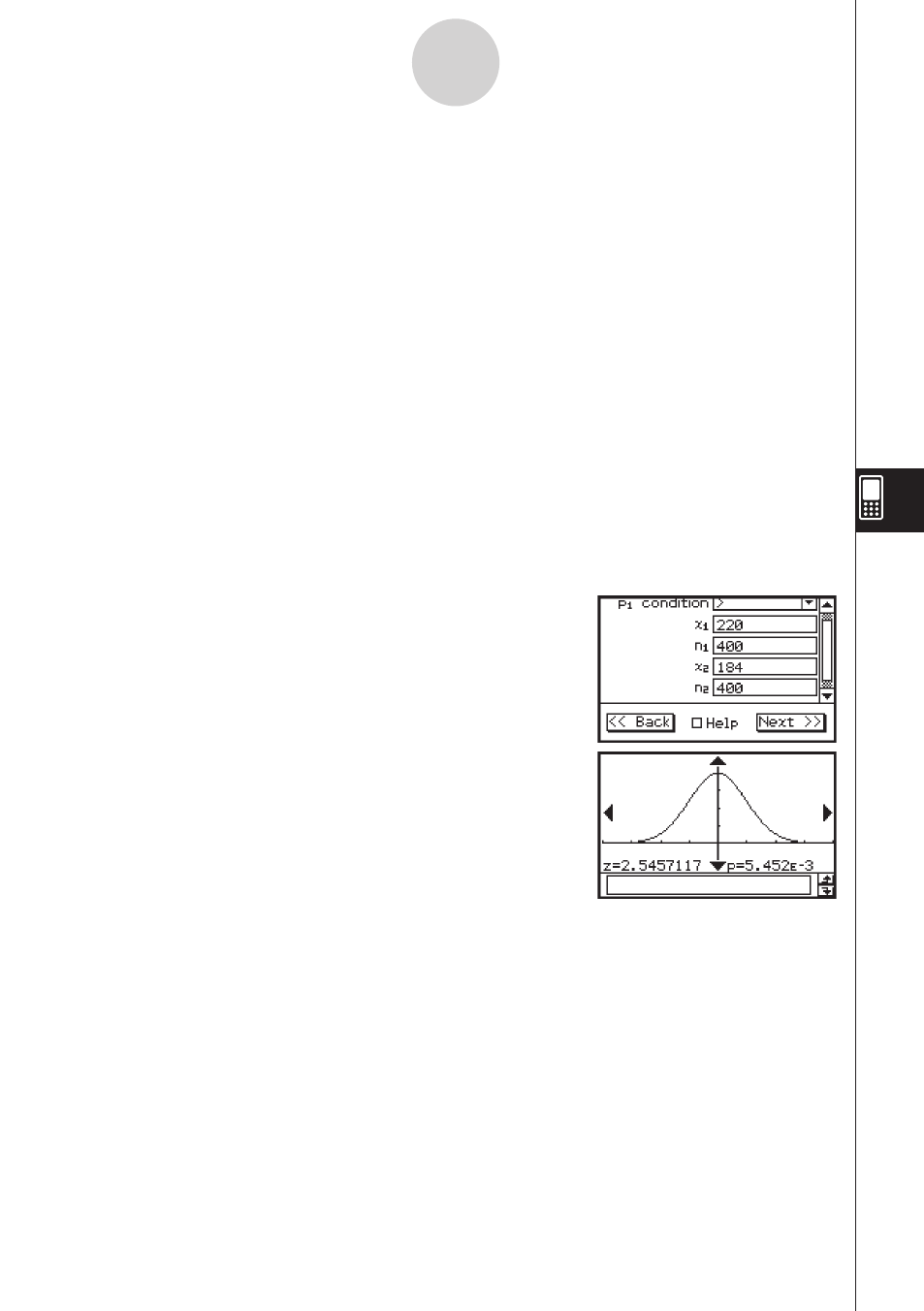
20060301
Définition des termes
p
1
condition : conditions du test de proportion de l’échantillon («
≠ » désigne un
test bilatéral, « < » désigne un test unilatéral lorsque l’échantillon 1
est plus petit que l’échantillon 2 et « > » désigne un test unilatéral
lorsque l’échantillon 1 est plus grand que l’échantillon 2.)
x
1
:
valeur des données (entier,
x
1
> 0) de l’échantillon 1
n
1
:
taille de l’échantillon 1 (entier positif)
x
2
:
valeur des données (entier,
x
2
> 0) de l’échantillon 2
n
2
:
taille de l’échantillon 2 (entier positif)
Résultats des calculs
p
1
>
p
2
: condition du test
z
:
valeur de
z
p
:
valeur
p
ˆp
1
:
proportion estimée de l’échantillon 1
ˆp
2
:
proportion estimée de l’échantillon 2
ˆp
:
proportion estimée de l’échantillon
n
1
:
taille de l’échantillon 1
n
2
:
taille de l’échantillon 2
Exemple
Données 1 : 220, Taille de l’échantillon : 400
Données 2 : 184, Taille de l’échantillon : 400
•
Opérations avec l’assistant Statistiques
(1) Sur la barre de menus, tapez sur [Calc] puis sur
[Test].
(2) Sélectionnez [Two-Prop ZTest], puis tapez sur
[Next >>].
(3) Sélectionnez la condition
p
1
[>] et saisissez les
valeurs.
(4) Tapez sur [Next >>].
(5) Pour afficher le graphique, tapez sur $.
u Application Programme, eActivity ou Principale
Commande : TwoPropZTest
Syntaxe de la commande
«
p
1
condition », valeur
x
1
, valeur
n
1
, valeur
x
2
, valeur
n
2
Exemple de saisie
TwoPropZTest “>”,220,400,184,400
7-9-7
Tests